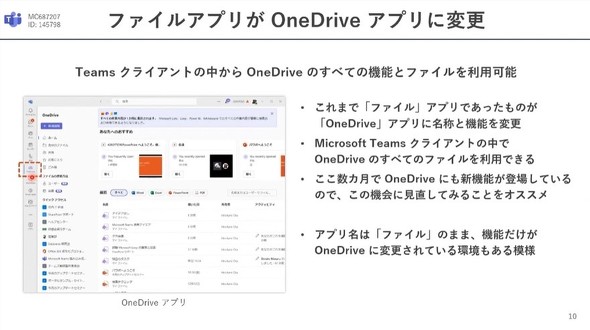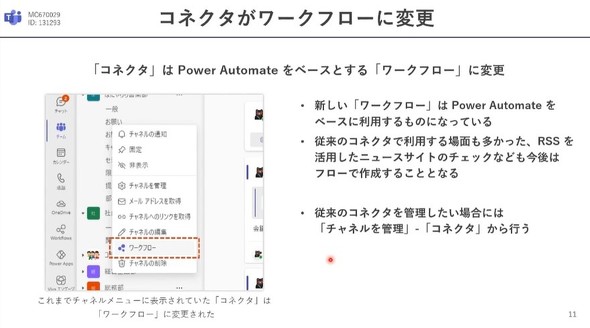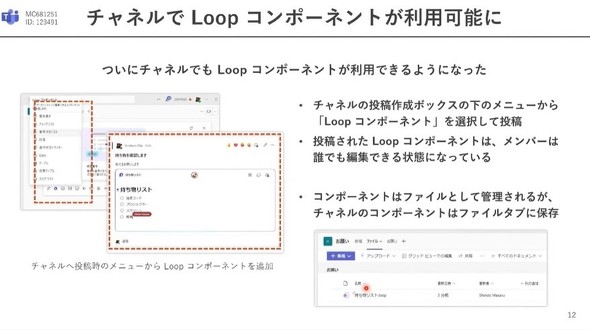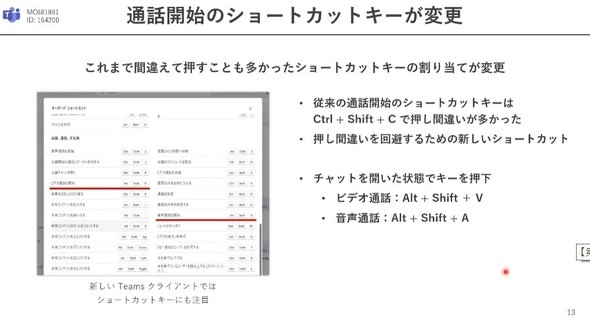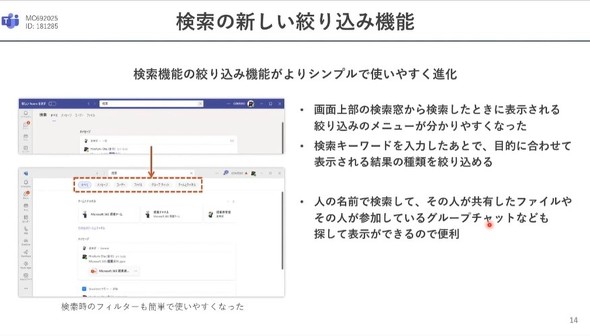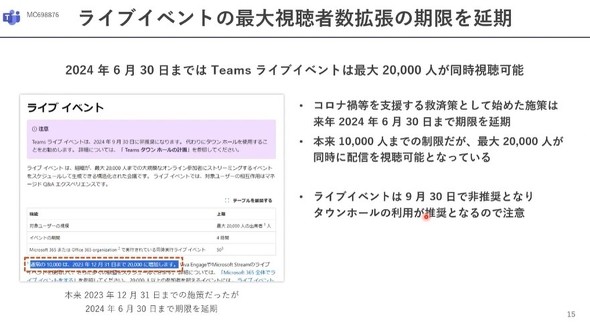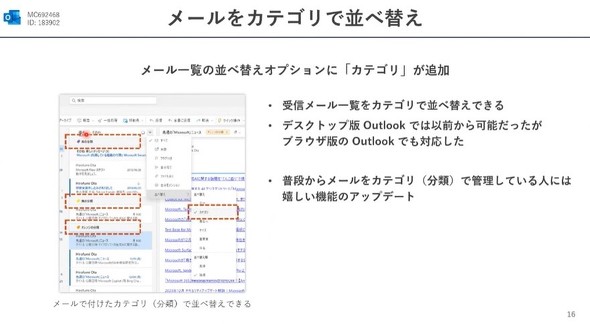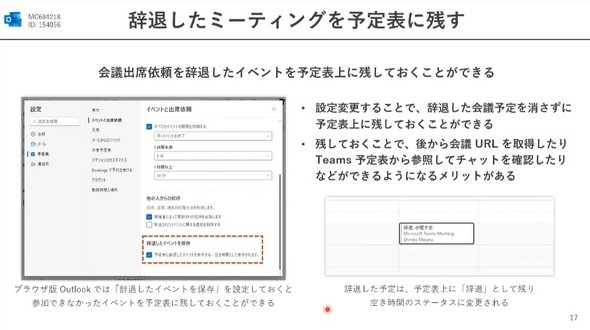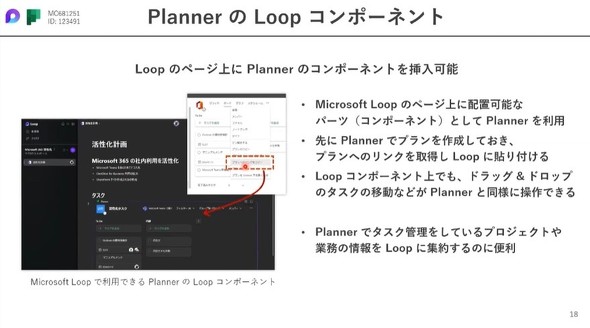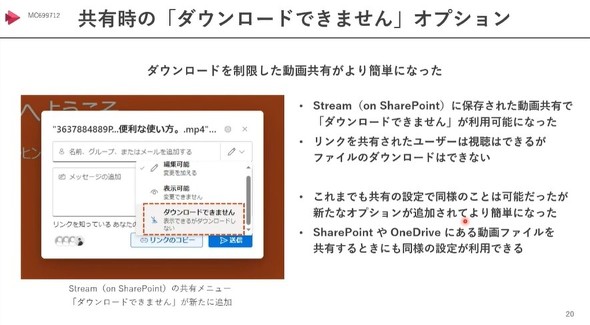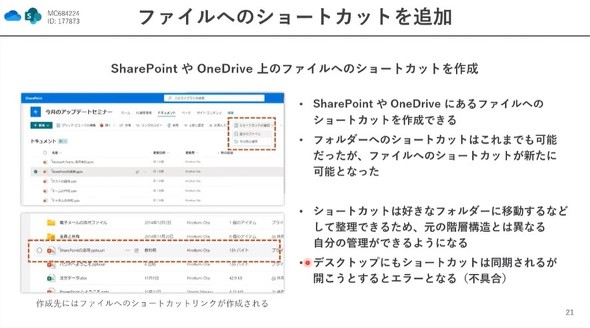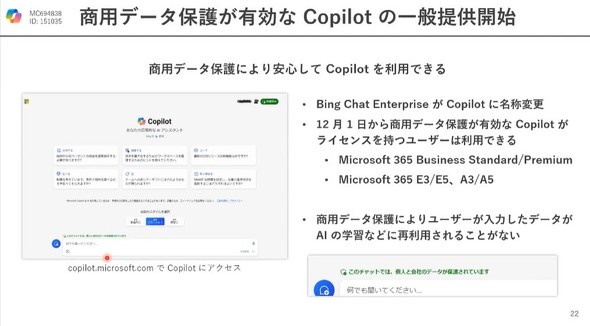会議迷子に朗報、Teamsで管理が楽になる新機能登場 Microsoft 365の12月のアプデ情報
今月もTeamsを中心に「Microsoft 365 Apps」の新機能追加や改善が行われた。2023年12月に展開された月例更新の内容を確認しよう。
「Microsoft 365 Apps」は毎月のようにアップデートが加わる。2023年12月に展開された内容について、Microsoft 365の導入や活用を支援している内田洋行の太田浩史氏(エンタープライズエンジニアリング事業部)が紹介した。
以下で、「Microsoft Teams」(以下、Teams)の7つのアップデートの他、「Microsoft Outlook」(以下、Outlook)、「Microsoft Loop」(以下、Loop)、「Microsoft Stream」(以下、Stream)、「Microsoft OneDrive」(以下、OneDrive)、「Microsoft Copilot」(以下、Copilot)の機能追加について紹介する。
12月はTeamsで7つのアップデート
Teamsは、2023年12月に7つの機能がアップデートされた。特に注目したいのが、会議の管理を楽にするアップデートだ。
Teams(1) 会議アプリが登場
Teamsに直近の会議予定や会議の情報をまとめてチェックできる会議アプリが登場した。1週間以内に開催される会議や過去30日間に開催された会議の情報をまとめて確認できる機能だ。予定されている会議の出欠、出席依頼に返答できる他、過去の会議で共有された資料やレコーディング、チャットの要約(メモ)などにアクセスできる。
ただし、チャネル会議(チームのチャネルのなかで会議を開催できる機能)については情報が表示されない。環境によりアプリ名が「会議」ではなく「ミーティング」と表示される。今後のアップデートに期待したい。
Teams(2) ファイルアプリがOneDriveアプリに変更
Teamsの「ファイル」アプリがOneDriveアプリに変更され、TeamsからOneDriveの全ての機能とファイルが使えるようになった。ここ数カ月でOneDriveは高機能のアップデートが追加されているが、それらにもTeamsからアクセスできる。なお、アプリ名は「ファイル」のまま、機能だけがOneDriveに変更されているケースもあるようだ(環境によってばらつきがある)。
Teams(3) コネクタがワークフローに変更
Teamsの「コネクタ」が「ワークフロー」に変更となった。新しい「ワークフロー」は「Microsoft Power Automate」をベースとする機能になっている。従来の「コネクタ」で利用する場面が多かったRSSを活用したニュースサイトのチェックなども今後はワークフローで作成することになる。既に設定していた「コネクタ」を編集、削除したい場合は「チャネルを管理」「コネクタ」から行う。
Teams(4) チャネルでLoopコンポーネントが利用可能に
これまでTeamsのチャット内でのみ利用できた共同作業ツールの「Loopコンポーネント」が、ついにチャネルでも利用できるようになった。チャネルの投稿作成ボックスの下のメニューから「Loopコンポーネント」を選択して投稿する。投稿されたLoopコンポーネントはメンバーの誰もが編集できる状態になっている。チャネル内で投稿されたLoopコンポーネントはファイルタブに保存される。
Teams(5) 通話開始のショートカットキーが変更に
従来の通話開始のショートカットキーは「Ctrl+Shift+C」で、押し間違いが多かった。新しいTeamsではキー割り当てが変更され、「Alt+Shift+V」でビデオ通話、「Alt+Shift+A」で音声通話を開始する。
Teams(6) 検索の絞り込み機能がよりシンプルに
Teamsの画面上部の検索窓から検索したときに表示される絞り込みのメニューがシンプルで分かりやすくなった。検索キーワードを入力した後で目的に合わせて表示される結果の種類を絞り込むこともできる。例えば人名で検索すると、その人が共有したファイルやメンバーに含まれているグループチャット、参加している会議などが表示される。
Teams(7) ライブイベントの最大視聴者数拡張の期限を延長
ライブイベントの最大視聴者数は本来1万人だが、コロナ禍の特別措置として2023年12月31日までの期間限定で2万人に引き上げられていた。この期間が2024年6月30日まで延期された。Microsoftはライブイベントの利用を2024年9月30日以降非推奨とし、代わりにタウンホールの利用を推奨している。
Outlook、Loop、Stream、OneDrive、Copilotの新機能
Outlook、Loop、Stream、OneDrive、Copilotでも幾つかの機能追加があった。
Outlook(1) メールの並べ替えオプションにカテゴリを追加
ブラウザ版Outlookの受信メール一覧の並べ替えオプションに「カテゴリ」が追加された。「カテゴリ」を使用するとメッセージのタグ付けやグループ化が簡単にでき、受信メールの一覧をカテゴリごとに並べ替えられる。この機能は以前からデスクトップ版のOutlookに実装されていたが、ブラウザ版のOutlookでも対応した。普段からメールをカテゴリで管理している人にはうれしいアップデートだ。
Outlook(2) 辞退したミーティングが予定表に残せるように
ブラウザ版のOutlookで、ミーティングなどのイベントの出席依頼を辞退した場合、そのイベントの情報はこれまで削除されていたため、後から情報を確認できなかった。アップデート後は、辞退したイベント予定を消さずに予定表に残しておけるようになった。
辞退した会議のURLを後から取得したり、Teamsの予定表からチャットを確認したりできる。この機能を有効にするには「辞退したイベントを保存」で設定する。
ただし、Teamsアプリからイベントを辞退すると予定表から消えてしまうため、残しておきたい場合はブラウザ版のOutlookで辞退を送信する必要がある。今後のアップデートでの統一を期待したい。
Loop Plannerのコンポーネントが挿入可能に
Loopのページ上にPlannerのコンポーネントを挿入できるようになった。Plannerで作成したプランへのリンクを取得しLoopに貼り付けることで情報をまとめられる。PlannerはLoopのコンポーネントでもタスクのドラッグ&ドロップなど同様の操作ができる。この機能はPlannerでタスク管理をしているプロジェクトや業務の情報をLoopに集約するのに非常に便利だ。
Stream(1) 動画ファイルの誤操作を防ぐプレビューモードを追加
Streamで動画ファイルを表示するときに「表示モード」と「編集モード」を切り替えられるようになった。編集権限のあるファイルは「表示モード」でプレビューすることで誤操作を防げる。特に文字起こしは誤って編集しがちなので、会議動画などを見返す際には「表示モード」に切り替えて表示すると安心だ。
Stream(2) 動画共有の視聴のみ制限が簡単に
Stream(on SharePoint)に保存された動画共有の設定で、「編集可能」「表示可能」の他に「ダウンロードできません」を選べるようになった。事前に「ダウンロードできません」を選択したファイルは視聴のみでダウンロードは不可能となる。これまでも共有の設定で同様のことはできたが、より操作が簡単になった。SharePointやOneDriveに保存されている動画ファイルを共有するときも同様の設定が利用できる。
OneDrive ファイルへのショートカットを追加
OneDriveでファイルへのショートカットを作成できるようになった。これまでもフォルダへのショートカットは可能だったが、ファイルへのショートカットが新たに追加された。SharePointライブラリーなどで「マイファイルへのショートカットの追加」を選択すると、OneDriveのファイル一覧にショートカットが追加される。ショートカットを整理しておくこと元の階層構造とは異なる管理ができる。
ただし、現段階ではデスクトップに同期されたショートカットを開こうとすると、ファイル名が日本語の場合はエラーとなる。今後のアップデートに期待したい。
Copilot 商用データ保護が有効なCopilotの一般提供開始
商用データ保護が有効なCopilot(旧称Bing Chat Enterprise)の提供がついに開始された。「Microsoft 365 Business Standard/Premium」「Microsoft 365 E3/E5」「Microsoft 365 A3/A5」で利用できる。商用データ保護の機能により、Copilotを利用する際に入力したデータが生成AIの学習などに再利用されることはない。このCopilotでは投稿欄の上に「このチャットでは個人と会社のデータが保護されます」と表示される。
なお、ここで解説する機能が使えるようになるタイミングはユーザーごとに異なる場合があるため、詳細は自社のIT部門担当者に確認する必要がある。
Copyright © ITmedia, Inc. All Rights Reserved.
製品カタログや技術資料、導入事例など、IT導入の課題解決に役立つ資料を簡単に入手できます。
- データ人材ゼロだった星野リゾートが、数カ月で3人の専門家を生み出した方法
- 素人がAIに作らせたコード、プロが見ると何点? エンジニアレビューで分かる危険性
- 「勝手にネットワークにつないでた」「故障が起きないことを祈るしかない」 レガシー運用のホンネ【調査】
- 今から受験できる「AI関連資格9選」完全ガイド エンジニア向けからビジネス活用まで
- Dドライブのデータ飛ぶ…… GoogleのAIエディタが大惨事をやらかしたワケ:859th Lap
- 会社の規則は穴だらけ? 誰も守ってくれない「無視されるITルール」【実態調査】
- AI時代の「Microsoft 365」「Google Workspace」プラン選び方ガイド【2025年版】
- 実践企業が語る「脱・Microsoft」の効果 仕事のストレスはどこまで減ったのか
- 博報堂のデジタル新会社で3000人の従業員がNotionを利用したら起きたこと
- Copilotの利用率が爆上がり それでも利用しない企業の叫び【M365の利用実態】